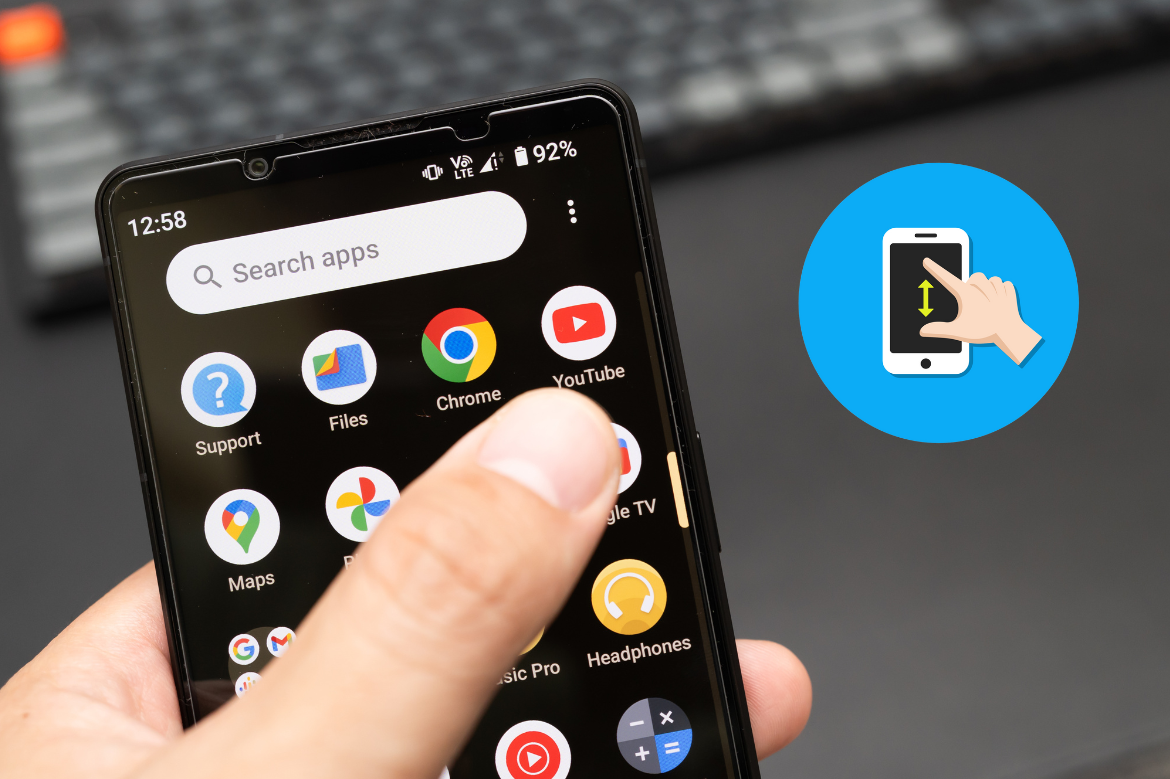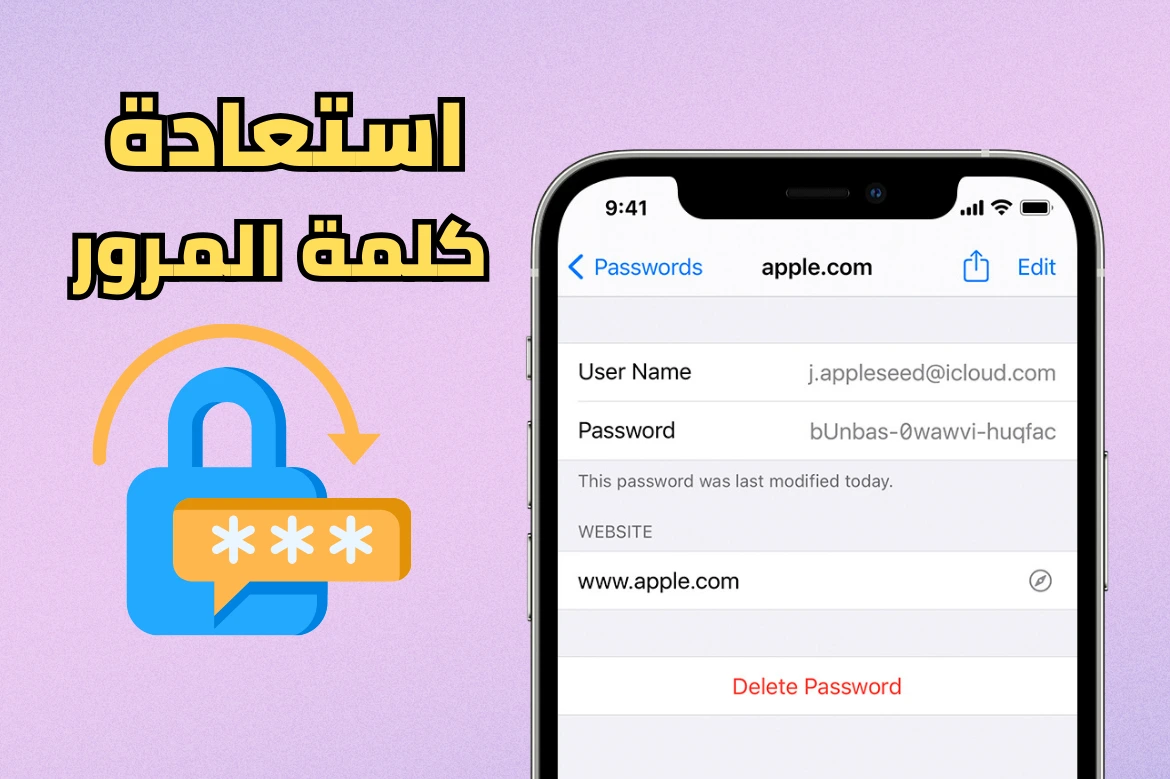كيفية تفعيل Apple Intelligence على جهاز Mac؟
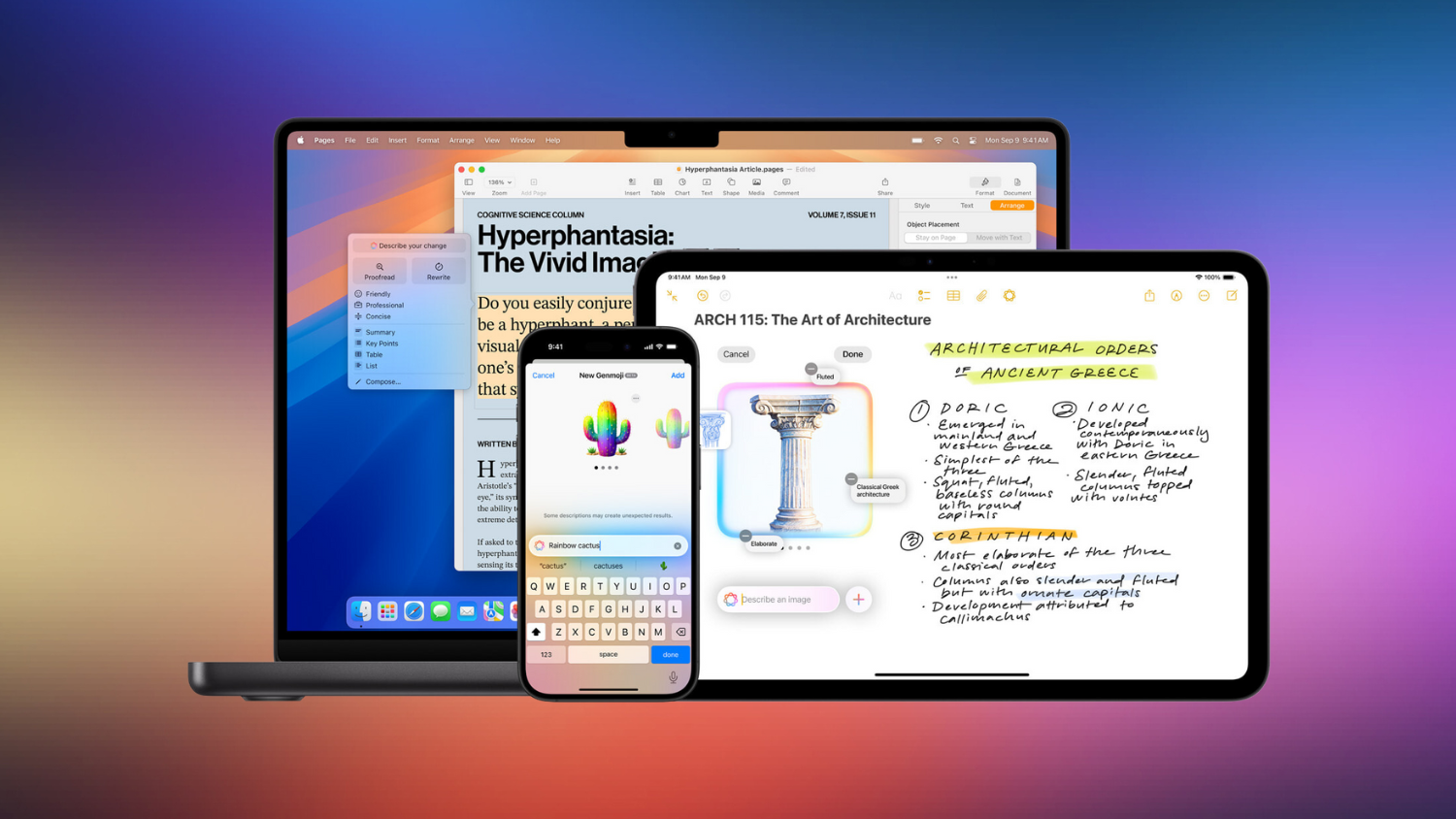
ما تحتاج معرفته لتفعيل Apple Intelligence على جهاز الماك
لتفعيل Apple Intelligence على جهاز Mac الخاص بك، انتقل إلى إعدادات النظام > Apple Intelligence & Siri وقم بتبديل الزر. معظم ميزات Apple Intelligence ستعمل تلقائيًا، ولكن أدوات مثل أدوات الكتابة تتطلب استخدامًا يدويًا. ابحث عن زر “تلخيص” في النصوص ورسائل البريد الإلكتروني، أو قم بتمييز النص للوصول إلى خيارات إضافية. يوضح هذا الدليل كيفية تفعيل واستخدام Apple Intelligence على جهاز Mac الخاص بك. تنطبق هذه التعليمات على الأجهزة التي تعمل بنظام macOS 15.1 (Ventura) والإصدارات الأحدث.
كيفية الوصول إلى Apple Intelligence على جهاز Mac؟
قبل استخدام Apple Intelligence، تأكد من تفعيله. للقيام بذلك:
- افتح إعدادات النظام من قائمة Apple أو الـ Dock.
- انتقل إلى Apple Intelligence & Siri في القائمة الجانبية.
- قم بتبديل الزر بجوار Apple Intelligence لتشغيله.
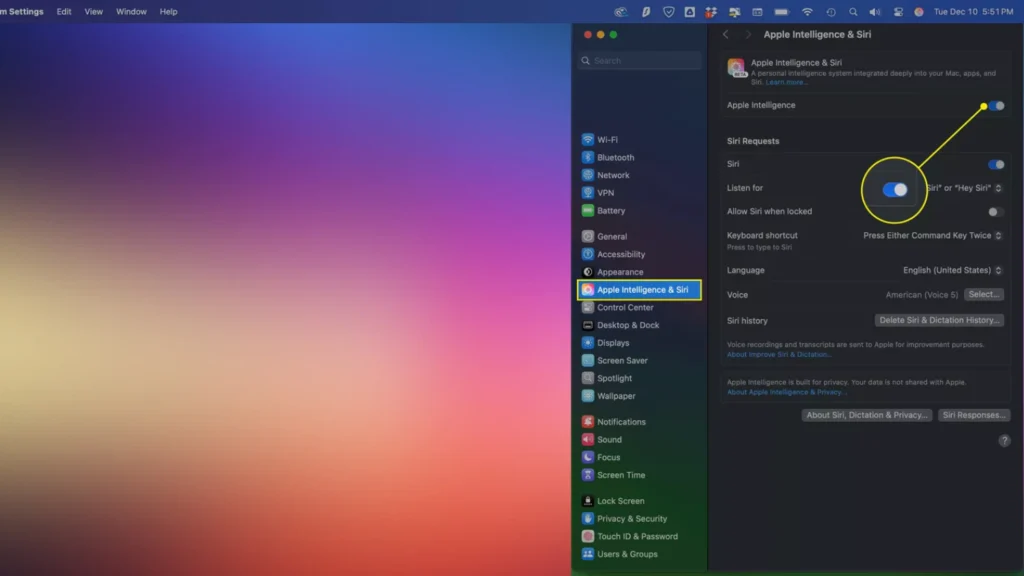
ما الذي يمكنك فعله باستخدام Apple الذكاء الاصطناعي؟
يتكامل Apple Intelligence بسلاسة مع تطبيقات Apple المختلفة لتبسيط المهام وتقديم المساعدة الذكية. يمكنك استخدامه في:
- تحرير الصور في تطبيق الصور.
- تلخيص ومراجعة رسائل البريد الإلكتروني في البريد.
- كتابة وتحسين النصوص.
- تلخيص التسجيلات الصوتية ومحتوى الويب.
- وغير ذلك الكثير.
Apple Intelligence في تطبيق البريد
يعزز Apple Intelligence تطبيق البريد بأدوات تلخيص وكتابة قوية:
- التلخيص الذكي: بدلاً من عرض الأسطر الأولى من البريد الإلكتروني، يقدم Apple Intelligence ملخصات مختصرة، مما يساعدك على تحديد الرسائل المهمة بسرعة.
- أدوات الكتابة: قم بتحسين رسائلك الإلكترونية من خلال التدقيق اللغوي، إعادة الصياغة، أو تعديل النبرة (مثل ودية، احترافية، أو موجزة). يمكنك أيضًا إنشاء ملخصات، قوائم، جداول، أو مخططات بناءً على محتوى البريد الإلكتروني.
- التكامل مع ChatGPT: قم بكتابة رسائل إلكترونية من الصفر باستخدام التكامل الاختياري مع ChatGPT. تأكد دائمًا من مراجعة المحتوى قبل الإرسال.
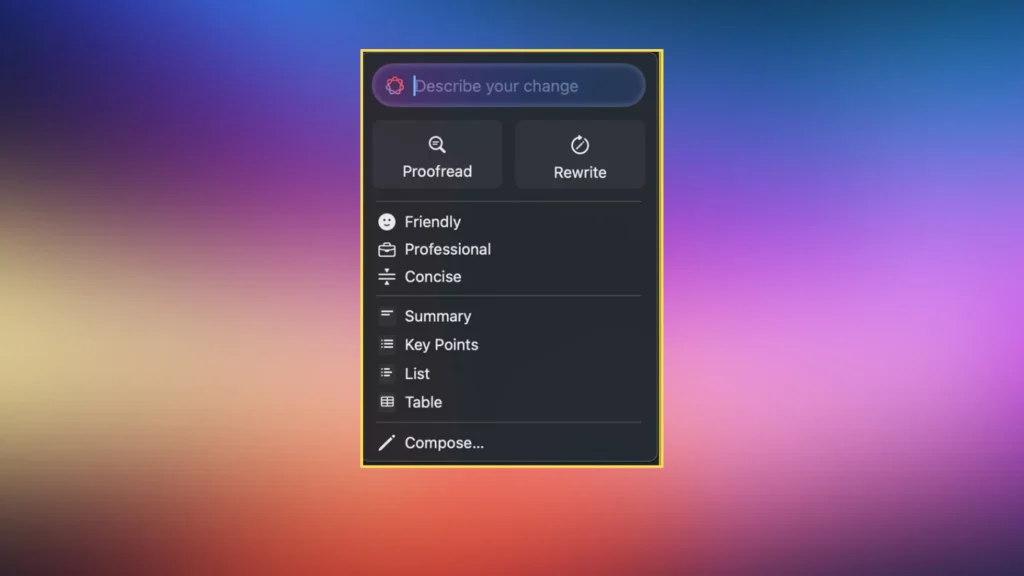
الذكاء الاصطناعي في تطبيق الرسائل
في تطبيق الرسائل، يقدم Apple Intelligence:
- اقتراحات الردود: إذا كنت غير متأكد من كيفية الرد على رسالة، سيقدم لك Apple Intelligence اقتراحات ذكية.
- أدوات الكتابة: قم بتعديل نبرة رسائلك، تلخيص النصوص الطويلة، أو إنشاء نقاط رئيسية لفهم أسهل.
- التكامل مع ChatGPT: قم بكتابة الرسائل من الصفر بمساعدة ChatGPT.
Apple Intelligence في تطبيق الصور
يضيف Apple Intelligence إمكانيات متقدمة إلى تطبيق الصور:
- البحث باللغة الطبيعية: استخدم عبارات مثل “رحلات إلى حديقة الحيوانات” للعثور على صور محددة، حتى من أحداث مختلفة.
- أدوات التحرير: قم بإزالة العناصر المشتتة من الصور باستخدام ميزة التنظيف. ببساطة، ضع دائرة أو ارسم فوق العنصر، وسيقوم Apple Intelligence بإزالته بسلاسة.
Apple Intelligence في Safari
عند تصفح الويب، يوفر Apple Intelligence ملخصات لصفحات الويب لتوفير الوقت:
- وضع القارئ: انقر على أيقونة القارئ (بجوار عنوان URL) أو اضغط على Shift + Command + R لفتح وضع القارئ. سيظهر الملخص على الجانب الأيمن، أو ستظهر زر “تلخيص” في منتصف الشاشة.
استخدام Apple Intelligence مع Siri
يعزز Apple Intelligence بشكل كبير من قدرات Siri:
- الكتابة إلى Siri: اضغط على مفتاح Command مرتين لفتح نافذة نصية في الزاوية اليمنى العليا من الشاشة. اكتب سؤالك أو طلبك بدلاً من التحدث.
- الوعي السياقي: يمكن لـ Siri الآن فهم السياق بشكل أفضل. على سبيل المثال، يمكنه إنشاء حدث من رسالة نصية دون الحاجة إلى تعليمات مفصلة.
- المساعدة على الجهاز: يمكن لـ Siri مساعدتك في أداء المهام على جهاز Mac بشكل أكثر كفاءة.
الأجهزة المتوافقة مع Apple Intelligence
يتوفر Apple Intelligence على الأجهزة التي تعمل بمعالجات Apple Silicon (M1 والإصدارات الأحدث). الاستثناءات الوحيدة هي iPhone 15 Pro وiPad Mini، اللذان يستخدمان معالج A17 Pro. تشمل الأجهزة المتوافقة:
- iMac: M2 (2021) والإصدارات الأحدث.
- iPad Air: الجيل الخامس (2022) والإصدارات الأحدث.
- iPad Mini: الجيل السابع (2024) والإصدارات الأحدث.
- iPad Pro: الجيل الخامس (2021) والإصدارات الأحدث.
- iPhone: 15 Pro والإصدارات الأحدث (بما في ذلك 15 Pro Max).
- MacBook Air: M1 (أواخر 2020) والإصدارات الأحدث.
- MacBook Pro: M1 (أواخر 2020) والإصدارات الأحدث.
- Mac Mini: M1 (أواخر 2020) والإصدارات الأحدث.
- Mac Pro: M2 Ultra (منتصف 2023) والإصدارات الأحدث.
- Mac Studio: جميع الطرازات.
الخلاصة
يعد الذكاء الاصطناعي نقلة نوعية لمستخدمي Mac، حيث يقدم أدوات قوية لتعزيز الإنتاجية والإبداع والكفاءة. سواء كنت تلخص رسائل البريد الإلكتروني، تحرر الصور، أو تتصفح الويب، فإن Apple Intelligence يبسط المهام ويوفر الوقت.
هل جربت Apple الذكاء الاصطناعي على جهاز Mac الخاص بك؟ شاركنا بتجربتك في التعليقات أدناه! 😊